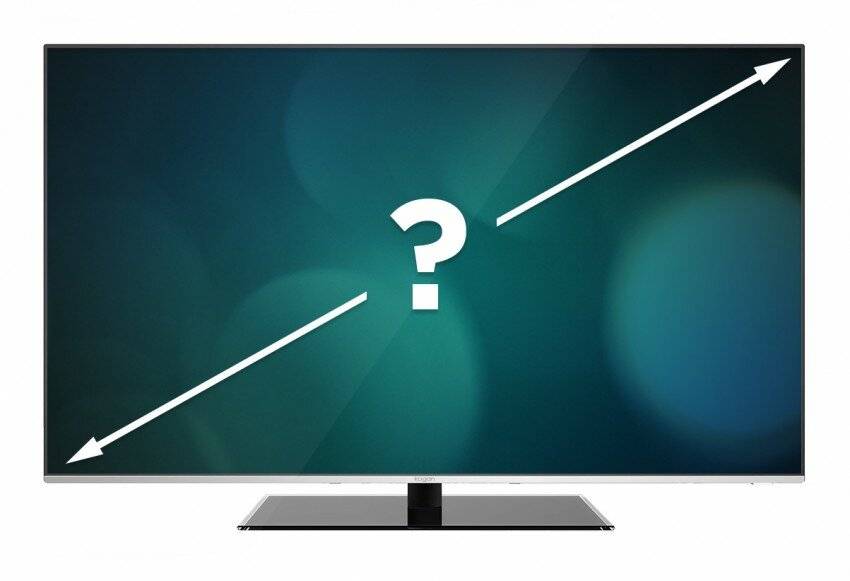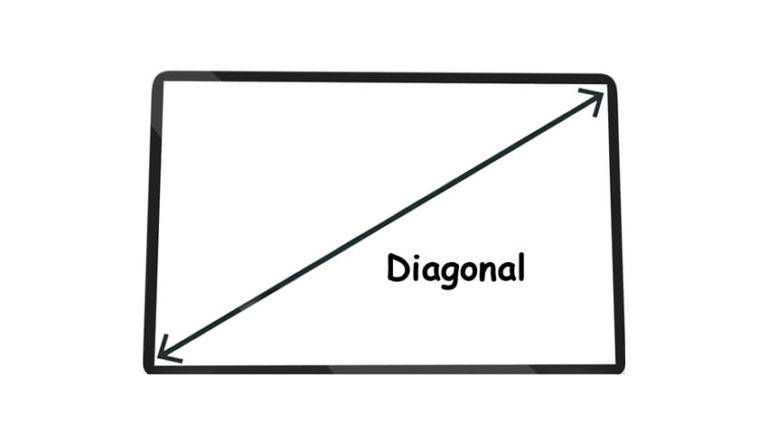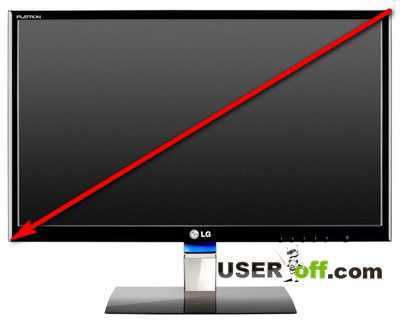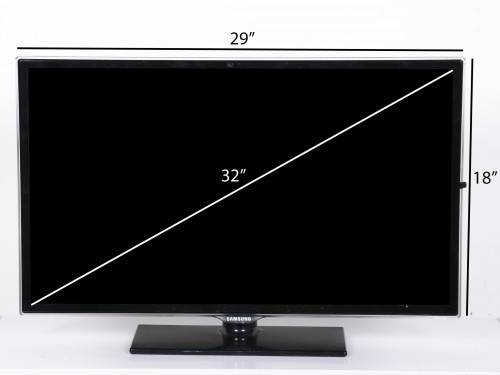Узнаем диагональ устройства
Существует несколько вариантов, при помощи которых можно легко определить диагональ монитора.
Ручной замер
Метод ручного замера простой и очевидный, поскольку сам собой напрашивается из приведенного выше определения термина «Диагональ экрана». Для проведения измерения понадобится линейка, сантиметровая лента или рулетка. Как выполнить замер, отражает изображение ниже.
Измерение диагонали дисплея
Измерение следует провести аккуратно, чтобы не допустить появления царапин на поверхности экрана. Полученное значение длины в сантиметрах достаточно разделить на коэффициент перевода 2.54, чтобы получить значение в дюймах. Например, 29.6 см = 11.65″.
Документы и коробка
Второй метод решения проблемы — обратиться к документам, краткой информации в виде наклейки на коробке или корпусе ноутбука. Как правило, производитель поставляет устройства в комплектации с сопроводительной документацией, где можно вкупе с другими характеристиками посмотреть габариты монитора.
Наклейка на корпусе/коробке
На рисунках выше и ниже приведены характеристики ноутбука, в том числе и интересующая пользователя длина диагонали.
Интернет-запрос
Если коробки и документов под рукой нет, наклейка с характеристиками на корпусе устройства отсутствует, то доступ в глобальную сеть может быть полезен в решении проблемы. Достаточно в поисковую строку ввести запрос с названием модели ноутбука, например, «Prestigio Smartbook 116C».
Онлайн-магазины, представляя товарные позиции, обязательно приводят характеристики моделей устройств. Так что на презентационной странице товара в списке характеристик пользователь обязательно найдет размеры экрана ноутбука своей модели.
Сторонние программы
Есть ряд утилит (Everest, Аида, Astra и другие) при помощи которых можно определить характеристики устройства, включая параметры его дисплея. Хорошей информативностью и простотой в использовании отличается программа Аида64, скачать которую можно с официального сайта разработчика. Первые 30 дней функционалом программы можно пользоваться бесплатно.
После установки и запуска приложения для получения требуемой информации достаточно обратиться в раздел «Отображение», где отрыть пункт меню «Монитор». В левом окне программы отразится вся техническая информация об экране ноутбука, как на изображении ниже, например.
Получение информации с помощью программы
Влияние разрешения телевизионного приемника на выбор размера
Разрешение телевизора — это очень важная функция, которая измеряется в пикселях. Это указывает на ясность картины. Чем выше разрешение, тем яснее картина. Устройство с высоким разрешением можно просматривать на большем расстоянии по мере того, как изображение становится более детализированным. Телевизоры с одинаковой диагональю могут отличаться по разрешению.
Наиболее популярные форматы для этой важной функции на сегодняшний день:
- HD,
- Full HD,
- Ультра HD.
HD-формат — 1280×720 пикселей. HD Ready также очень популярен. Его разрешение 1366×720 пикселей. Эти два формата более доступны для потребителей. Широко распространен также Full HD, который имеет значение 1920×1080 пикселей. Самая дорогая версия — высокое разрешение 4K. Его значение достигает 3840×2160 единиц.

Давайте разберемся с этим вопросом более подробно. Например, сравним две модели телевизоров с диагональю 40 дюймов. Одно из них имеет разрешение 1366×768 пикселей, а другое — 1920×1080 единиц. Согласно вышеприведенной таблице, устройство с 40-дюймовым экраном должно находиться на расстоянии 3 метров от глаз. Однако, поскольку вторая модель имеет более высокое разрешение и изображение будет более четким, вы можете расположить его ближе, сократив расстояние до зрителя на один метр.
Также важно, из какого материала сделан экран телевизора. Это может быть как плазма, так и ЖК-дисплей
Первые имеют больший размер ячейки пикселей и поэтому более заметны. Сравнивая телевизор с ЖК-дисплеем и плазменным экраном, мы приходим к выводу, что плазменное устройство следует разместить чуть дальше.
Какой телевизор выбрать
Разрешение или соотношение сторон экрана не зависит от диагонали телевизора. Современный рынок электроники является прямым тому подтверждением — на самом деле, в продаже можно найти устройства с небольшой диагональю, но высоким разрешением, и наоборот. Однако, соотношение между диагональю и разрешением монитора зависит от удобства просмотра изображения пользователем. Существует несколько правил, которые позволят вам выбрать оптимальную модель и не пожалеть о покупке после первого включения монитора:
- Чем больше диагональ, тем выше разрешение, которое вам нужно. На телевизорах с большим экраном легко увидеть любые недостатки. Если диагональ телевизора больше 81 см и при этом разрешение экрана ниже Full HD, то при просмотре программ с близкого расстояния картинка будет казаться затуманенной. Могут быть видны даже отдельные пиксели.
- Чем больше расстояние, тем больше диагональ и тем выше разрешение. С расстояния до 1 метра можно легко увидеть любое изображение. Ситуация меняется, когда расстояние от монитора до зрителя составляет около 2-3 метров. Чтобы получить четкое изображение с любого расстояния, необходимо выбрать большой дисплей с высоким разрешением. Например, если вы планируете смотреть телевизор с расстояния четырех метров, его диагональ должна быть 90-100 дюймов. В этом случае разрешение должно быть не менее 1080p. Однако, если при таком же разрешении диагональ дисплея составляет 20 дюймов, диапазон видимости будет уменьшен до одного метра.
- Чем меньше соотношение сторон, тем меньше диагональ. Если соотношение сторон на большом телевизоре составляет 4:3, то черные границы «съедят» почти всю площадь экрана.
- Оптимальный размер диагонали для стандартного помещения — 40 дюймов. Если дисплей больше, то при просмотре содержимого с небольшого расстояния от него глаза сразу же устанут. А если он меньше, то пользователю вряд ли понравится четкость мельчайших деталей и высокое качество изображения.
Поисковые системы
Вопрос о том, как узнать диагональ ноутбука, имеет еще один ответ. Можно обратиться к богатому справочному материалу на просторах Интернета. Достаточно вбить модель лэптопа в поисковую строку «Яндекса», и система выдаст вам огромное количество результатов с подробным описанием технических характеристик. Однако узнать таким образом реальный размер экрана очень сложно. Таким способом можно получить только общие сведения. Но если наткнуться на какой-нибудь сайт по детальному изучению ноутбуков, то возможно, что местные «спецы» исследовали вашу модель вдоль и поперек и предоставляют достоверные данные.
Однако особо полагаться на данные Сети не стоит. Далеко не все сайты проверяют правдивость изложенной информации. Для получения наиболее точных данных лучше использовать непосредственно официальные сайты производителя устройства. Именно там можно найти самую точную и полную информацию о вашем ноутбуке и его экране.
Узнать разрешение экрана в настройках Windows
Решение на которые мы сейчас обратим внимание является универсальным, поэтому если вы хотите понять, как узнать разрешение экрана ноутбука, вы также можете использовать описанный алгоритм. Наиболее простой вариант – узнать необходимые данные, используя стандартные настройки Windows
Если вы задаетесь вопросом, как узнать разрешение экрана на Windows 7, выполните следующие действия:
- Наведите курсор мыши на свободную область рабочего стола.
- Нажмите правую кнопку.
- В возникшем меню выберите функцию «Разрешение экрана».
После этого на экране появится окно, в котором представлены основные настройки экрана. Здесь можно увидеть используемое в настоящий момент разрешение монитора. Система автоматически задает оптимальное разрешение. Данный параметр можно изменить и задать вручную. Однако рекомендуемое разрешение обеспечивает наиболее высокое качество изображения. Нередко рекомендуемое разрешение намного меньше максимального. Иногда максимальное разрешение не позволяет установить операционная система. Это может быть вызвано отсутствием драйверов видеокарты, либо их устаревшей версией. Чтобы эта проблема была решена, достаточно обновить драйверы видеокарты.
Узнать разрешение экрана с помощью стороннего ПО
Ответить на вопрос, как узнать разрешение экрана, поможет и стороннее программное обеспечение. Специальные приложения для видеокарты отображают текущее разрешение. Если используется адаптер ATI Radeon, таким помощником может стать инструмент Catalist Control Center. Здесь можно посмотреть, как действующее разрешение, так и максимально допустимые параметры для данной видеокарты.
Максимальное разрешение экрана можно посмотреть на официальном сайте
Разрешение монитора можно уточнить на официальном сайте монитора. Для этого задаем в поисковую систему запрос с моделью монитора либо ноутбука. В результате мы получим искомое значение. При этом следует помнить, что в характеристиках, как правило, отмечено не рекомендуемое разрешение, а максимальное.
Инструкция, как узнать разрешение экрана в Windows 10

Посмотреть все 2 фото
Теперь подробно рассмотрим, как узнать разрешение экрана на Windows 10. В этой операционной системе можно отрегулировать данный параметр с особой простотой и без использования дополнительного программного обеспечения.
Для Windows 10 алгоритм действий следующий:
- Нажимаем правой клавишей мыши на незанятое пространство рабочего стола.
- Используем функцию «Параметры экрана»
- Получаем информацию об установленном в данный момент разрешении экрана.
Также следует помнить, что необходимую информацию можно выяснить, даже не запуская персональный компьютер. Как правило, она указывается на коробке из-под монитора или ноутбука, а также в прилагаемой к устройствам документации.
В Windows 10 изменить разрешение можно стандартными средствами системы. После указания новых параметров, система покажет, каким образом будет выглядеть новый вариант отображения картинки на мониторе. Предварительный просмотр будет продолжаться 15 секунд. После этого, в отдельном диалоговом окне Windows спросит, следует ли сохранить изменения, либо возвратить параметры, которые действовали прежде.
Для решения поставленной задачи в Windows 10 можно также использовать «Параметры системы»:
- Переходим к разделу «Параметры системы».
- Используем блок «Система».
- Открываем раздел «Экран».
Здесь можно получить информацию о разрешении экрана, а также масштабе. Кроме того, посредством данного раздела осуществляется настройка новых мониторов. При необходимости данный раздел позволяет изменить ориентацию, однако данное средство обычно используется если речь идет о нестандартном мониторе.
Можно также использовать «Панель управления»:
- Переходим в «Панель управления».
- Открываем раздел «Экран».
- Используем функцию «Настройка разрешения экрана».
Как определить сколько дюймов монитор
Существуют несколько вариантов определения диагонали дисплея. Первые два из них очень просты, а для тех, кто не ищет лёгких путей, можно вспомнить школьный курс геометрии и немного порешать.
Ручной способ измерения
Данный способ определения диагонали монитора очень простой. Для этого необходимо подготовить линейку либо сантиметровую ленту, приложить её аккуратно к экрану телевизора, либо ноутбука по диагонали и сделать замер. Полученную величину в сантиметрах следует разделить на значение 2,54 — это и будет размер в дюймах.

Просмотр документации
При покупке любой техники в комплект к ней прилагается пакет документов, в котором указана вся необходимая информация. Для того чтобы узнать, сколько дюймов у дисплея вашего компьютера или телевизора, следует посмотреть данные об этом в прилагающихся документах.
Если по какой-то причине вы не имеете данного пакета документов, то узнать какая длина у монитора, можно просмотрев этикетку с названием модели и прочими сведениями на корпусе ноутбука либо на внешней стороне телевизора. В основном разрешение экрана указывают двумя цифрами в буквенном обозначении либо в первой строке характеристики. Например, указанная модель ноутбука L1702, соответственно диагональ составляет 17 ”.
Использование специализированных программ
Определить размер дисплея можно также с помощью специализированных программ, таких как AIDA64, SiSoft Sandra и др. Зайдя в меню программы, следует выбрать пункт «Отображение», тогда напротив пункта «Монитор» будет показан искомый параметр.

Данные программы выдают значения, которые заложены в их базу данных, поэтому, если характеристики будут отображены неправильно или вовсе отсутствовать, рекомендуется установить новую версию.
Другие способы определения диагонали монитора
Нестандартным вариантом определения размера диагонали является её математическое вычисление с помощью Теоремы Пифагора «О сумме квадратов катетов». Для решения данной задачи, необходимо измерить длину и высоту монитора, каждую из величин возвести в квадрат и их значения сложить. Из полученного результата в сантиметрах извлечь корень квадратный и разделить его на значение 2,54. Вот и готов размер вычисляемой длины в дюймах.
Также измерить данную величину монитора можно с помощью лазерного устройства для измерения расстояния, курвиметра — прибора для определения длины извилистых линий, состоящего из зубчатого ролика и счётчика.
Подпишитесь на наши Социальные сети
Способы замера диагонали монитора
Ручное измерение диагонали
Ручное измерение. Проще и надежнее метода придумать невозможно – понадобится калькулятор и линейка. Или рулетка, метр, штангенциркуль (про штангенциркуль – шутка, хотя им тоже можно воспользоваться). Прикладываем рулетку к углам экрана и запоминаем или записываем получившееся значение. Измерять нужно именно область, на которой отображается информация и не брать в расчет рамки вокруг дисплея. Получившиеся цифры нужно разделить с помощью калькулятора на 2,54 и получатся искомые дюймы. Некоторые средства измерения длины имеют разметку не только в миллиметрах и сантиметрах, но и в дюймах – тогда делить уже не нужно.
Специализированные программы
Специализированные программы. Узнать диагональ монитора компьютера, не прибегая к линейкам, поможет A />Программа берет значение из собственной базы данных, поэтому если данные будут отображены неверно или их вовсе не будет, рекомендуем воспользоваться более новой версией.
Как узнать размер диагонали монитора с помощью документации?
Если у вас сохранилась коробка от вашего устройства, то осмотрите ее со всех сторон – обычно в одном из углов размещена табличка со списком, где производитель прописывает параметры.
Гугл в помощь
Не обязательно конечно, гугл, но воспользовавшись поисковиком можно попасть на сайт производителя техники, где в разделе производимых компанией продуктов выбрать свою модель и посмотреть, что к чему.
Фабричная наклейка на корпусе
Если вышеперечисленные способы не подходят по каким-либо причинам можно попробовать осмотреть устройство и поискать на корпусе фабричную наклейку – на ней заводом будут вписаны основные данные, которыми вы можете воспользоваться.
Методом математических решений
Для совсем уж отчаянных любителей геометрии предлагается воспользоваться методом решения несложной задачки. Здесь на помощь приходит небезызвестный древнегреческий философ и математик Пифагор со своей знаменитой теоремой. Она гласит о том, что сумма квадратов катетов треугольника равна квадрату его гипотенузы. В нашем случае катетами будут вертикаль и горизонталь дисплея, а гипотезуной – интересующая нас величина. Производим несложные вычисления – возводим в квадрат по отдельности ширину и высоту, суммируем их и из получившегося числа извлекаем квадратный корень. Если линейка градуирована в миллиметрах, то делим полученное на 2,54 и получаем дюймы.
* Прикладывая линейки, рулетки и прочее к дисплею будьте осторожны — не повредите матрицу и ее покрытие острыми частями. Некоторые экраны весьма хрупки, и оставить царапину проще простого.
Первый способ является самым верным, и гарантирует абсолютную точность результата. Вы сделаете замер своими руками и, при внимательном подходе к делу, ошибка будет исключена.
Диагональ диагонали рознь
Выбирая себе электронного друга по размеру дисплея, перед тем, как узнать какая диагональ у монитора, следует обратить внимание на соотношение сторон. Общая площадь экрана с соотношением сторон 4:3 больше, чем при 16:9
Первый вариант больше подходит для набора документов, браузинга по интернету, офисной работы с текстовыми файлами. Второй формат имеет мультимедийную направленность – широкоформатное кино, графические редакторы, просмотр видеороликов, программы обработки видео. Поэтому если вы не планируете на компьютере работать, то 16:9 будет оптимальным выбором – фильмы не обрежутся по краям черными полосами.
Другие способы измерения
Мы надеемся, что предложенных нами способов будет достаточно, чтобы узнать диагональ монитора в любой ситуации, и не будем рассматривать совсем уж экзотические. Просто перечислим их в целях, так сказать, общеобразовательных:
- Лазерный дальномер.
- Использовать предмет заведомо известной длинны.
- Курвиметр. Это прибор для измерения длинны и расстояния, представляет собой колесико, которое нужно прокатить по отрезку и стрелка прибора покажет пройденный путь в миллиметрах.
Размер диагонали является одной из важных характеристик любого экрана. Определим, как узнать диагональ монитора компьютера или ноутбука. Поскольку эта часть техники представлена в форме прямоугольника, то диагональ – это измерение от одного угла до другого, противоположного ему. Вычисляется она в дюймах.
Порой попадаются круглые или овальные экраны, тогда показатель принимается за линию, идущую между наиболее далекими друг от друга точками, которые находятся противоположно. Узнаем, как посчитать, сколько дюймов в мониторе.
Узнаем диагональ экрана ноутбука
Есть сразу несколько способов определения диагонали, позволяющих быстро узнать необходимую информацию. Сперва перечислим те, что требуют от пользователя минимального количества сил и временных затрат.
- Проще всего это сделать, отыскав наклейку на корпусе устройства. Обычно здесь располагается основная информация, включая размер экрана.
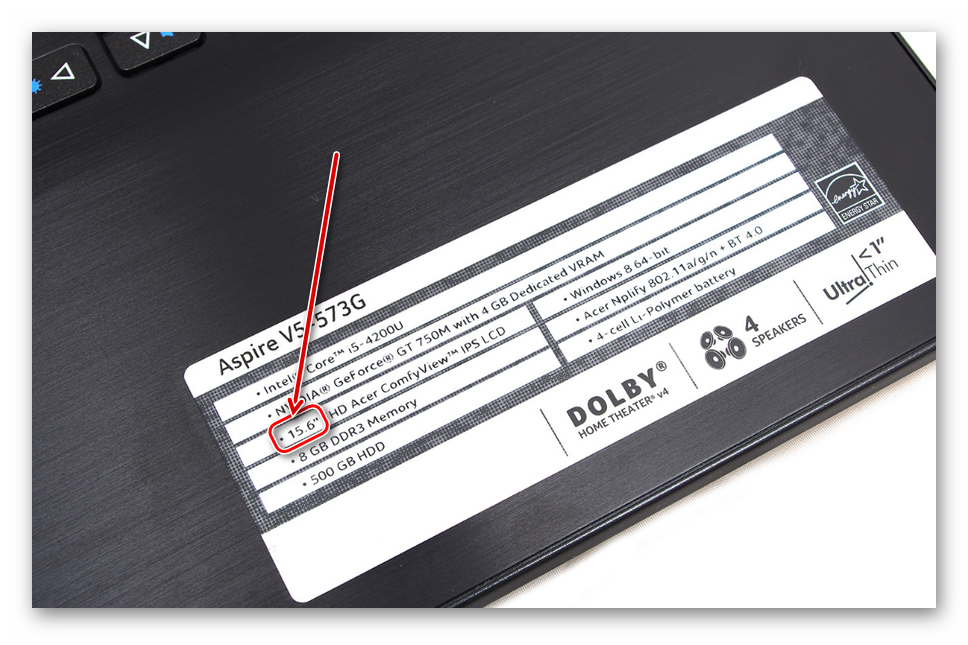
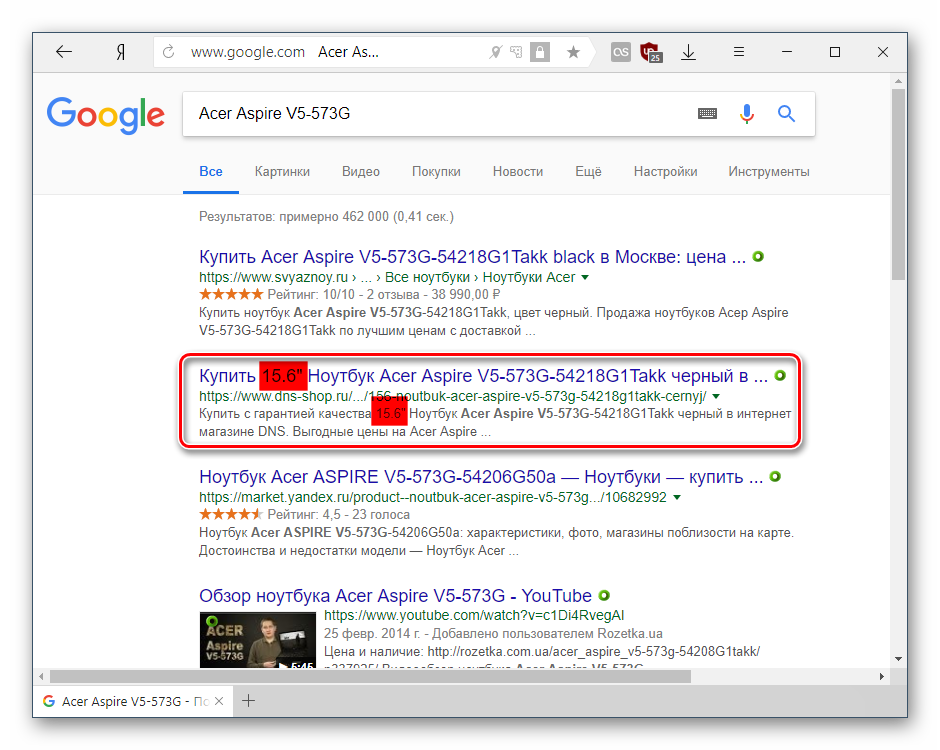
Пользователям, которые не знают модели ноутбука, могут отыскать техническую документацию либо упаковку устройства — там всегда указываются интересующие данные касательно приобретенной модели переносного ПК.
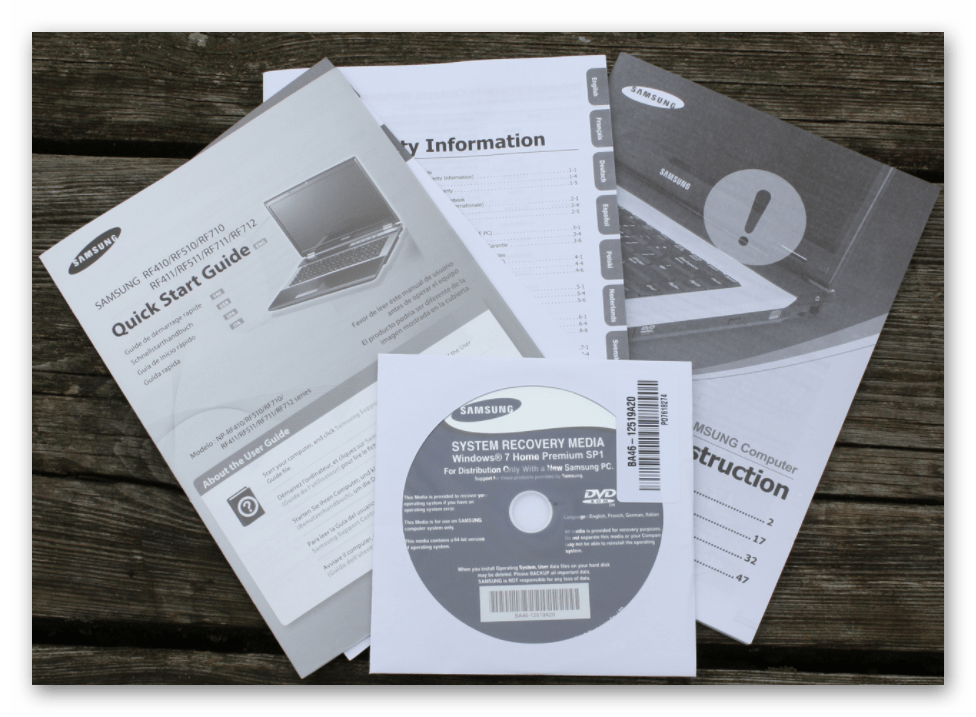
В ситуации, когда всеми этими методами не удается воспользоваться, предлагаем ознакомиться с двумя другими вариантами, более сложными, но действенными.
Способ 1: Сторонние программы
Существует множество программ, предоставляющих подробную техническую информацию об устройстве. Наиболее популярной и информативной является AIDA64, отображающая сведения и об экране в том числе. У этой программы есть 30-дневный пробный период, которого более чем достаточно для поиска ответа на поставленный вопрос.
- Установите программу и запустите ее.
- Разверните вкладку «Отображение» и перейдите в подраздел «Монитор».
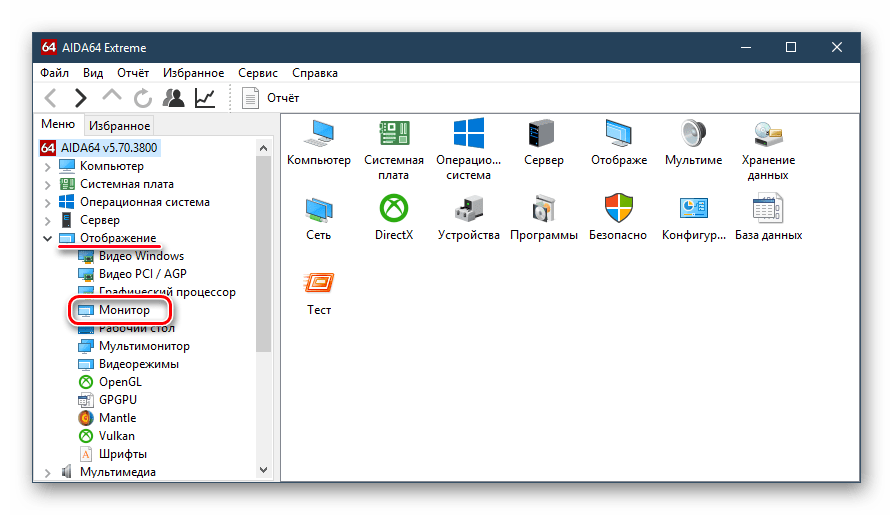
Справа найдите строку «Тип монитора» и та цифра, которая будет указана напротив заголовка, означает диагональ экрана в дюймах.
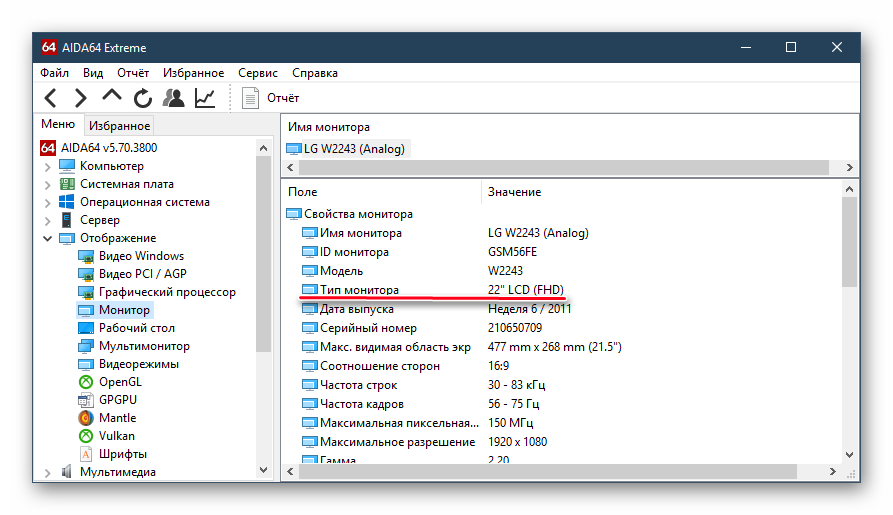
Если программный вариант определения — не ваш случай, переходим к следующему.
Способ 2: Ручной замер
Простой метод, требующий от вас любого измерительного инструмента – линейки, рулетки, ленточного сантиметра.
- Приложите начало линейки к любому нижнему углу экрана. Протяните ее до противоположного верхнего угла (слева направо или справа налево) и посмотрите цифру в сантиметрах.

Вы узнали несколько легких методов определения диагонали экрана ноутбука или компьютера. Как видите, это легко сделать даже в условиях полного отсутствия технических данных и интернета. Эти знания могут быть полезными как для определения диагонали своего устройства, так и при выборе б/у девайса, где следует не полагаться на информацию, предоставляемую продавцом, а скрупулезно проверять все самостоятельно.
Разрешение экрана
Размеры вашего экрана:
| Разрешение экрана |
| Разрешение экрана без панели задач |
| Размеры окна браузера *** |
| Размеры окна браузера без полос прокрутки |
*** Размеры окна браузера считаются без вкладок, поисковой строки, панели закладок и прочего, но c полосами прокрутки.
Отправить ссылку в:
Теория
Разрешение экрана — это размеры монитора или дисплея устройства. Показывает ширина × высота в пикселях.
Пиксель — это минимальный и неделимый элемент (точка), из которого состоит изображение на экране монитора.
Пиксель — это наименьший логический двумерный элемент цифрового изображения в растровой графике, или элемент матрицы дисплеев, формирующих изображение. Пиксель представляет собой неделимый объект прямоугольной или круглой формы, характеризуемый определённым цветом. Растровое компьютерное изображение состоит из пикселей, расположенных по строкам и столбцам.
Чем больше пикселей на единицу площади содержит изображение, тем более оно детально. Максимальная детализация растрового изображения задаётся при его создании и не может быть увеличена. Если увеличивается масштаб изображения, пиксели превращаются в крупные зёрна. Посредством интерполяции ступенчатость можно сгладить. Степень детализации при этом не возрастает, так как для обеспечения плавного перехода между исходными пикселями просто добавляются новые, значение которых вычисляется на основании значений соседних пикселей исходного изображения.
Каждый пиксель растрового изображения — объект, характеризуемый определённым цветом, яркостью и, возможно, прозрачностью. Один пиксель может хранить информацию только об одном цвете, который и ассоциируется с ним.
Пиксель — это также наименьшая единица растрового изображения, получаемого с помощью графических систем вывода информации (компьютерные мониторы, принтеры и т. д.). Разрешение такого устройства определяется горизонтальным и вертикальным размерами выводимого изображения в пикселях (например, режим VGA — 640×480 пикселей). Пиксели, отображаемые на цветных мониторах, состоят из триад (субпикселей красного, зелёного и синего цветов, расположенных рядом в определённой последовательности). Для ЭЛТ-монитора число триад на один пиксель не фиксировано и может составлять единицы или десятки; для ЖК-монитора (при правильной настройке ОС) на один пиксель приходится ровно одна триада, что исключает муар. Для видеопроекторов и печатающих устройств применяется наложение цветов, где каждая составляющая (RGB для проектора или CMYK для принтера) целиком заполняет данный пиксель.
Разрешение компьютерных мониторов
Мониторы компьютеров формируют из пикселей изображения, которое часто представляет собой графический интерфейс пользователя. Разрешением этого изображения на экране компьютерного монитора называется разрешением дисплея и определяется свойствами этого дисплея и видеокартой компьютера. Жидкокристаллические мониторы имеют определяемое их конструкцией собственное (так называемое «родное») разрешение. Каждый пиксель цветного монитора состоит из триад светящихся элементов красного, зелёного и синего цвета, число таких триад и является родным разрешением. На некоторых мониторах на электронно-лучевых трубках, число строк развёртки электронного луча и модуляции его яркости, формирующей элементарные пиксели вдоль строки, может быть фиксированным, а потому фиксируется родное разрешение. Однако большинство мониторов на электронно-лучевых трубках не имеет фиксированного числа строк развёртки электронного луча, а потому они не имеют «родного» разрешения — вместо этого они имеют целый ряд разрешений, которые аппаратно поддерживаются как самим монитором, так и управляющей им видеокартой. В большинстве случаев пользователь жидкокристаллического дисплея заинтересован в получении максимально чёткого изображения, в таком случае рекомендуется настраивать разрешение дисплея компьютера соответствующим «родному» разрешению монитора.
Ламбрекены с тюлем для зала
Иногда окна занавешиваются одним видом занавесок, к примеру, гардинами. Они всегда выглядят слишком просто. В комбинации с ламбрекенами, окно будет выглядеть более стильно и восхитительно за счет их воздушности. Чтобы такой тандем не выглядел уныло, ламбрекены в зал, а также тюль следует выбирать разных цветовых оттенков.
При этом светлые тона выступают в роли фона. Центральный тон подбирают с ярких цветов. Такая комбинация гармонично вписывается в любую обстановку зала. Комбинаций ламбрекенов с гардинами существует много. Новинки декора 2021 и варианты некоторых решений можно посмотреть на фото.
8
Стильно смотрится бархатный ламбрекен с воздушной гардиной до пола. Комбинация мягкого в складочку и тюли зафиксированной на штанге, особенно декоративной. Чтобы создать романтический стиль можно применить кружева, сшитые в несколько слоев. Они будут пропускать дневной свет и чарующе смотреться на окне. Цветную тюль можно комбинировать с ламбрекенами в зале, выполненными с похожим рисунком.
Несколько интересных комбинаций для зала:
- Основание – матовый в рисунок тюль. К нему подбирается двуцветный ламбрекен, причем один из них должен дублировать основу. Дополнительные детали – сваги и жабо. Эта классическая вариация придаст комнате торжественность и элегантность.
- Короткий тюль с длинными занавесями и ламбрекеном – неплохой вариант создания непревзойденного шедевра.
- Изысканно смотрятся ламбрекены и тюль теплых цветовых тонов.
- Тюль, гардины и бамбуковые занавеси, ламбрекены в зал – комбинация, создающая ощущение роскоши.
Как узнать диагональ ноутбука и что для этого нужно
Вопрос о диагонали экрана ноутбука спорный. Многие производители указывают не реальный размер, а округленное количество дюймов. Поэтому паспорт ноутбука здесь не особо поможет. Сейчас мы попробуем описать несколько способов, которые помогут нам разобраться в том, как узнать диагональ ноутбука (в реальных размерах). Стоит учесть, что реальное количество дюймов может сильно отличаться от заявленного.
Большинство производителей стремится округлить диагонали в большую сторону. Но некоторые все же честно информируют пользователей о размерах экрана. Беда только в том, что таких компаний крайне мало. Что ж, приступим к выяснению реального размера экрана.

Если точность не нужна
Если не интересует точный размер экрана, то можно обратиться к документации мобильного ПК. Диагональ будет указана в технических характеристиках. Некоторые производители снабжают корпуса своих устройств специальными наклейками с описанием основных технических характеристик. Там тоже может быть указана диагональ экрана. Если нет, обращаемся к инструкции по эксплуатации и ищем в ней раздел с характеристиками.

Большинству пользователей достаточно обобщенной информации о диагонали экрана. Однако некоторые владельцы ноутбуков желают знать больше. К примеру, общая надпись «17 дюймов» их не устраивает. И это правильно, поскольку может быть как меньше, так и больше заявленной цифры. Теперь перейдем к тому, как узнать диагональ ноутбука при помощи простых замеров.
Используем линейку
Поскольку в нашей стране используется метрическая система измерения (метры, сантиметры, миллиметры), а размеры экранов ноутбуков в дюймах, придется не только измерить диагональ, но и высчитать нужное количество дюймов при помощи простой формулы.

Замер экрана нужно осуществлять от угла до угла по наклонной линии. То есть диагональ – это линия между двумя самыми отдаленными углами экрана. Главное не перепутать. В самой процедуре замера ничего сложного нет. И в этом вы сейчас убедитесь.
Итак, прикладываем линейку к экрану и начинаем замеры видимой части экрана. Затем получившееся число нужно разделить на 2,54, дабы перевести сантиметры в дюймы. Теперь у вас получится реальный размер экрана. К примеру, если у вас в сантиметрах получилось 43,18, то путем простого деления вычисляем, что реальная диагональ экрана составляет 17 дюймов. Дальше в том же духе.
Поисковые системы
Вопрос о том, как узнать диагональ ноутбука, имеет еще один ответ. Можно обратиться к богатому справочному материалу на просторах Интернета. Достаточно вбить модель лэптопа в поисковую строку «Яндекса», и система выдаст вам огромное количество результатов с подробным описанием технических характеристик. Однако узнать таким образом реальный размер экрана очень сложно. Таким способом можно получить только общие сведения. Но если наткнуться на какой-нибудь сайт по детальному изучению ноутбуков, то возможно, что местные «спецы» исследовали вашу модель вдоль и поперек и предоставляют достоверные данные.
Однако особо полагаться на данные Сети не стоит. Далеко не все сайты проверяют правдивость изложенной информации. Для получения наиболее точных данных лучше использовать непосредственно официальные сайты производителя устройства. Именно там можно найти самую точную и полную информацию о вашем ноутбуке и его экране.
Для чего нужен точный размер экрана
В первую очередь знать реальный размер нужно в случае выхода из строя дисплея ноутбука. Для замены сего элемента руководствоваться общими данными категорически не рекомендуется. Известны случаи, когда пользователи, руководствуясь надписями на коробке, заказывали новую матрицу, а она не подходила, поскольку была больше или меньше нужного. Здесь важна точность, и общие сведения никак не подойдут.

Некоторым нужно знать реальные размеры из чистого любопытства. Всегда интересно узнать, насколько бывают недобросовестными производители и на какое количество дюймов они обманули пользователей. Хотя такое бывает довольно редко.
Заключение
Теперь вопрос о том, как узнать диагональ ноутбука, отпадает. И если экран вашего устройства выйдет из строя, вы запросто сможете замерить старый и заказать новый. Ничего сложного в этом нет. Да и для самообразования полезно узнать, как считаются дюймы в диагоналях.
Какую диагональ ноутбука выбрать
В самом начале стоит сразу же определиться с размером экрана (его диагональю) и, как следствие, с габаритами ноутбука. Конечно же, чем больше экран, тем лучше — комфортнее работать, играть, смотреть фильмы и т.д. Но ноутбуки с большей диагональю имеют большие габариты и, как правило, больший вес. Поэтому сразу задайтесь вопросом — часто ли Вы будете выносить ноутбук из дома? Например, брать его на работу, учёбу, в путешествия и т.д. Если часто, то Ваш выбор — ноутбуки с диагоналями экранов от 13 до 15,6 дюймов (включительно). Если Вы планируете практически каждый день быть в движении с ноутбуком и при этом без личного транспорта — то можно присмотреться к моделям с диагональю 13,3 и 14 дюймов. Они очень компактные и лёгкие. Меньше 13,3 — не рекомендую, на таких экранах вмещается слишком мало информации и всё очень мелко…
Сравнение размеров диагоналей ноутбуков
А вообще, можно найти довольно тонкие и лёгкие модели с диагональю 15,6 дюймов, тем более, что на рынке стали появляться модели с очень узкими рамками вокруг экрана, поэтому и габариты таких ноутбуков уменьшились. 15,6 дюймовые модели с тонкими рамками стали по размерам больше походить на 14 дюймовые модели с обычными толстыми рамками вокруг дисплея.
В любом случае, при походе в магазин, попросите консультанта закрыть крышку и дать Вам лично подержать ноутбук в руках, чтобы оценить вес и габариты, а ещё лучше, положить его в сумку для ноутбуков (размер сумки должен соответствовать выбранной диагонали ноутбука) и повесить на плечо — так Вы реально оцените его вес и габариты в «транспортировочном состоянии».
Если ноутбук приобретается только для дома или на рабочее место и не планируется его частая транспортировка — тогда присмотритесь к 17 дюймовым моделям (если более точно — 17,3 дюйма). Ведь какой бы большой экран не был, со временем захочется ещё больше, поэтому, лучше сразу брать один из самых больших. Бывают ноутбуки с экранами более 17,3 дюймов, но это редкость и цена вопроса там уже совсем другая, да и зачем такой огромный ноутбук нужен, носить с собой его крайне неудобно, тогда уж лучше купить стационарный ПК. В нём и апгрейд железок легче сделать и монитор сразу подберёте любого размера. Да и при равной стоимости ПК будет, как правило, быстрее ноутбука.










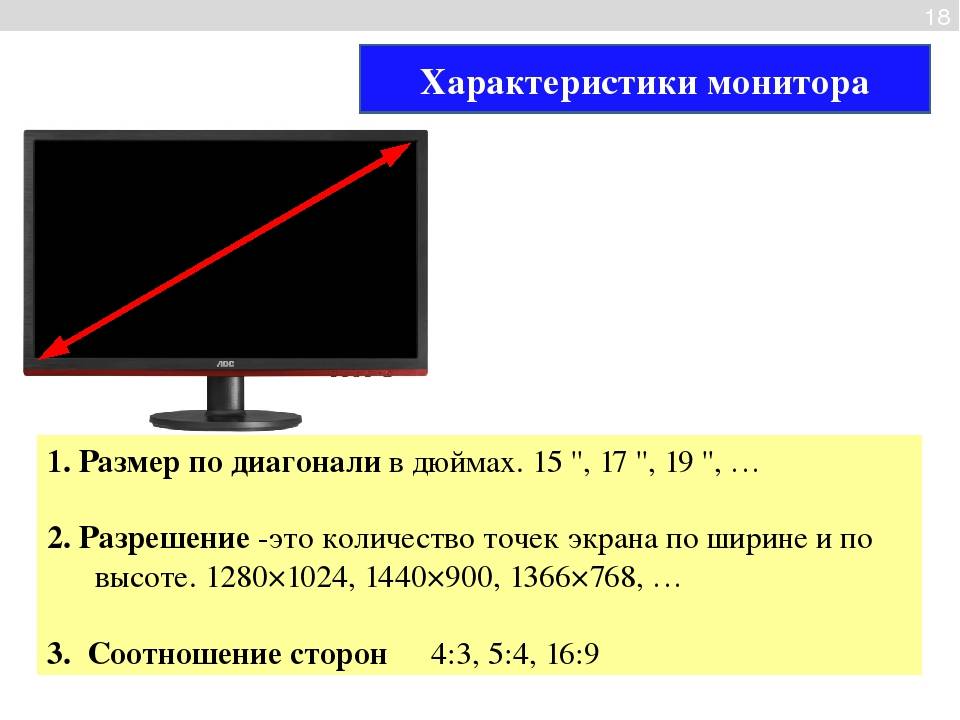

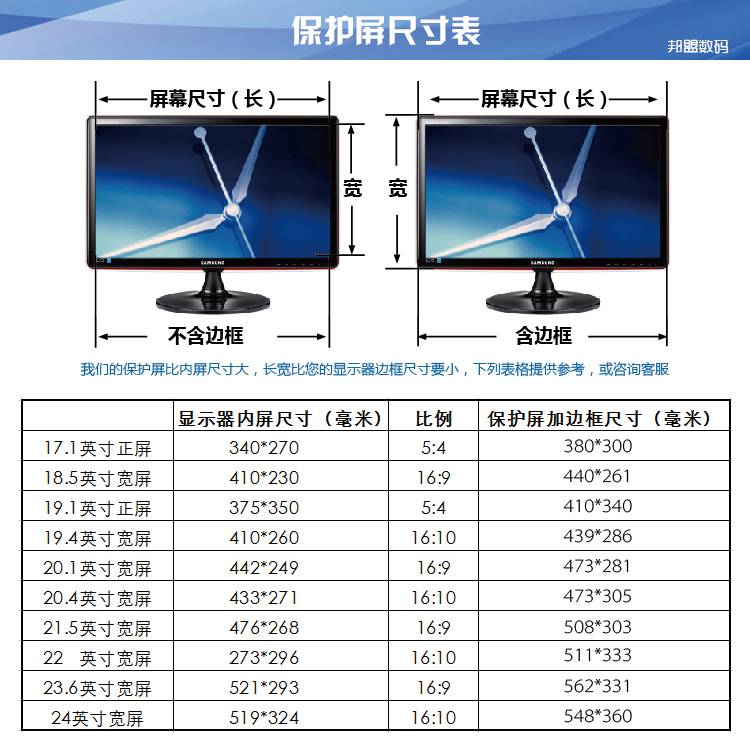
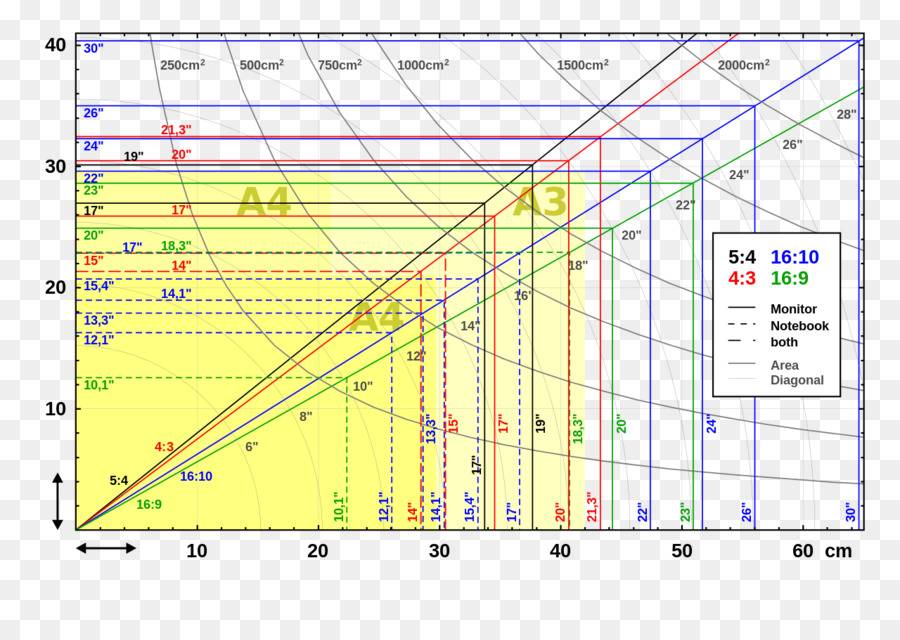
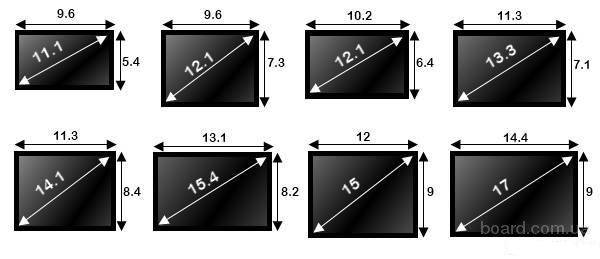



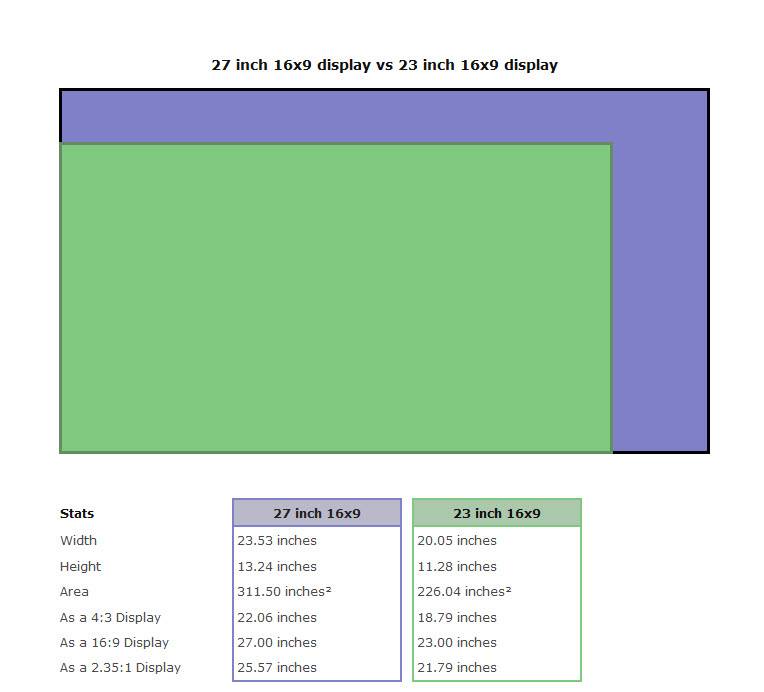



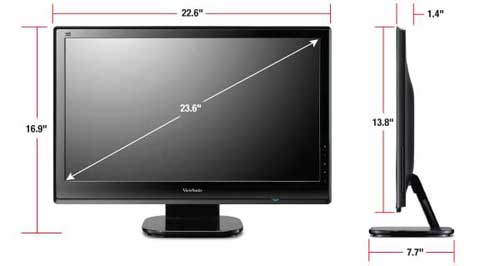




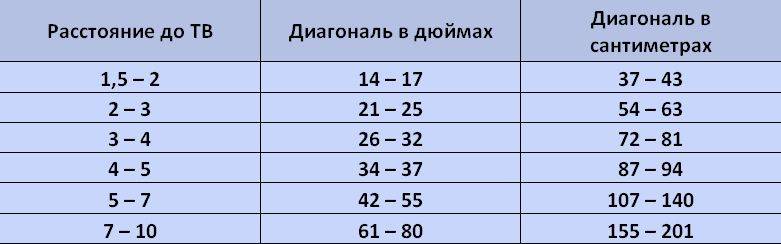
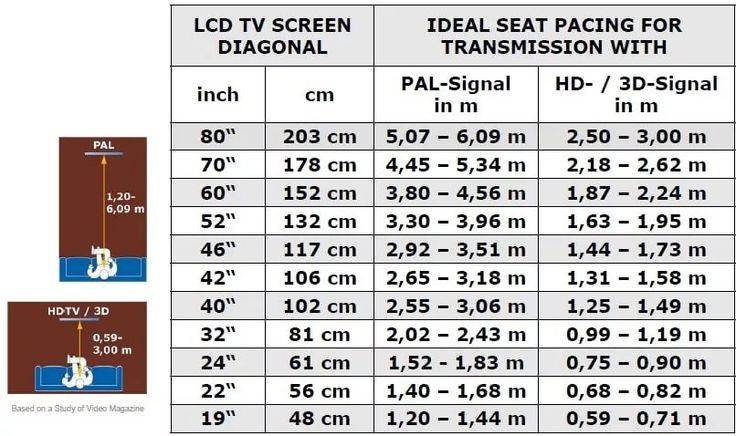

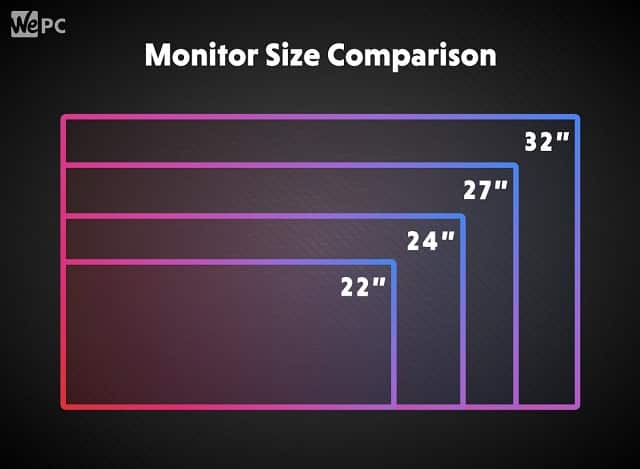
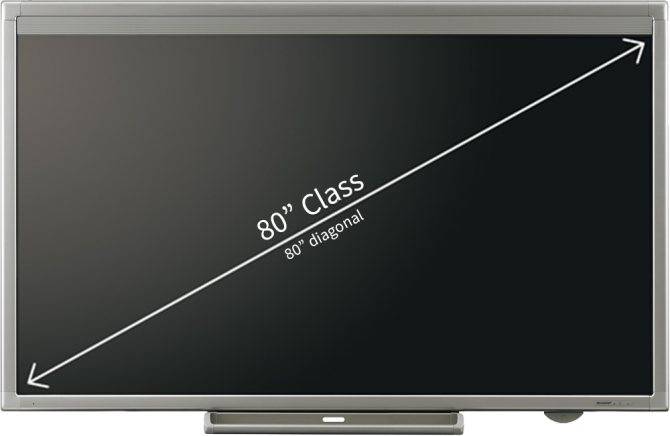
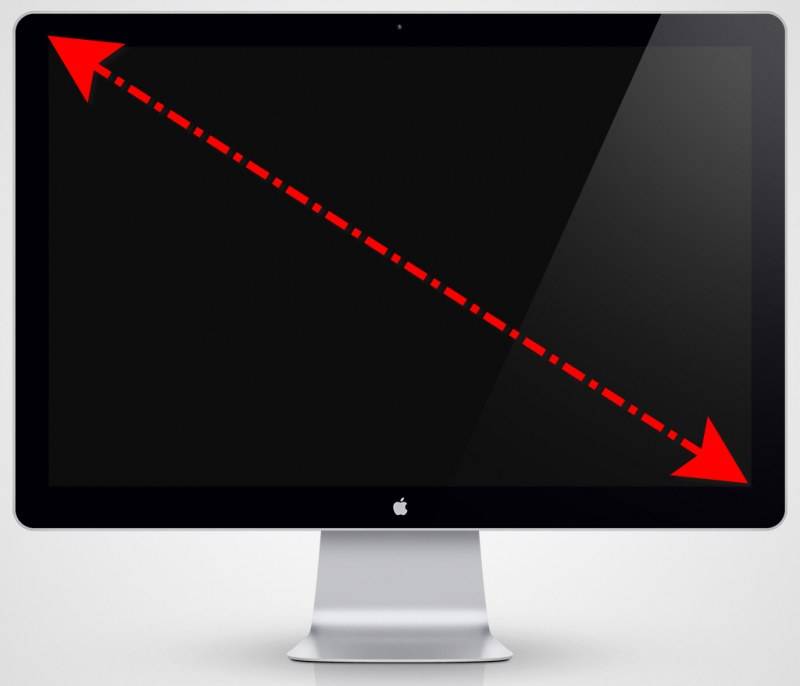

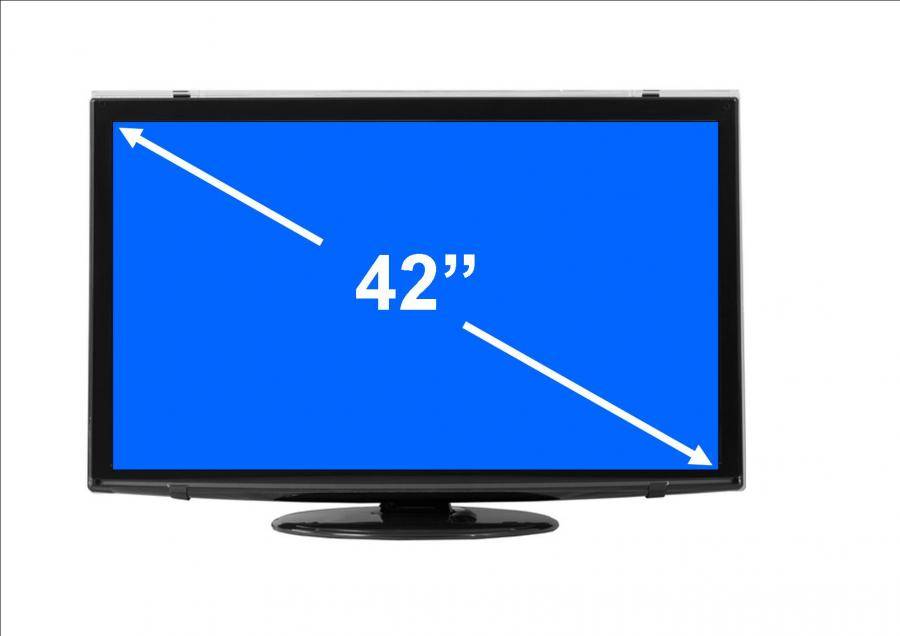


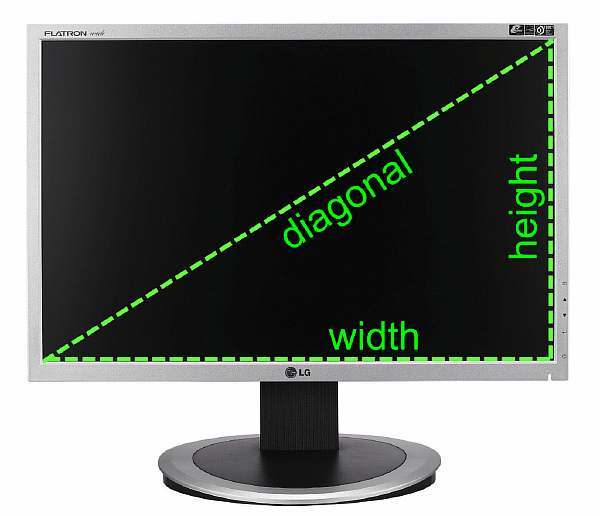
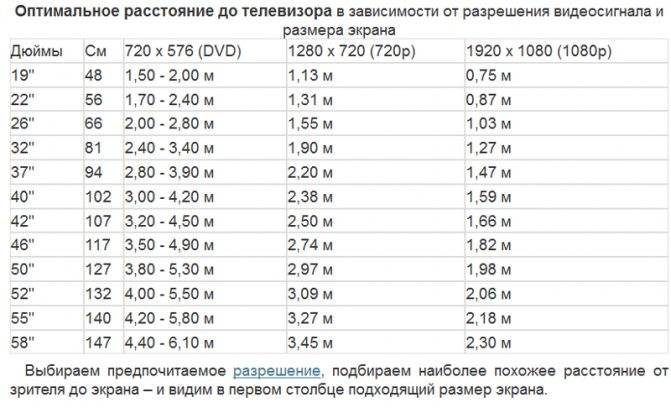
![Как узнать диагональ монитора – 5 способов [2020]](https://media-digital.ru/wp-content/uploads/1/c/0/1c0c8b0fcd300b2228d07f960bb21c7d.jpeg)